Shaxda tusmada
Premiere Pro wuxuu bixiyaa saameyn badan oo aad u isticmaali karto si aad u wanaajiso fiidiyowyadaada iyo cajaladaha maqalka, waxaana ka mid ah kuwa ugu waxtarka badan waa saameynta kala-guurka, taasoo si weyn u wanaajin karta tayada nuxurkaaga.
Halkan waa tallaabo- Tilmaan-tallaabo ah oo lagu darayo beddelka muuqaalladaada Adobe Premiere Pro. Iyada oo ay muhiim u tahay barashada sida codka loogu baabi'iyo gudaha Premiere Pro, beddelka fiidiyoogu wuxuu ka dhigi karaa nuxurkaagu u ekaado mid xirfad leh oo siman, sidaa darteed maaraynta saamayntani waa muhiim haddii aad rabto inaad sare u qaaddo tayada fiidiyowyadaada.
>Aan quusno. in!Waa maxay Kala-guurka Premiere Pro?
> >> Kala beddelka waxa bixiya Premiere Pro si loogu daro bilawga ama dhamaadka goos gooska, Samee saamayn libdhaysa ama libdhaysa, ama inaad dhigto inta u dhaxaysa laba clips si tartiib tartiib ah hal goob oo kale loogu wareejiyo. Qadarka saamaynta kala guurka ee laga heli karo Premier Pro waxay u dhaxaysaa saamaynta kala-guurka caadiga ah ilaa beddelka masraxa badan sida zoom, beddelka 3D, iyo kuwa kale.
>> Kala beddelka waxa bixiya Premiere Pro si loogu daro bilawga ama dhamaadka goos gooska, Samee saamayn libdhaysa ama libdhaysa, ama inaad dhigto inta u dhaxaysa laba clips si tartiib tartiib ah hal goob oo kale loogu wareejiyo. Qadarka saamaynta kala guurka ee laga heli karo Premier Pro waxay u dhaxaysaa saamaynta kala-guurka caadiga ah ilaa beddelka masraxa badan sida zoom, beddelka 3D, iyo kuwa kale.Isbeddelku waxay naga caawiyaan inaan u beddelno inta u dhaxaysa clips si aan kala go 'lahayn, gaar ahaan haddii wax ka beddelkaagu leeyahay gooyo badan , siinta waayo-aragnimo muuqaal oo aad u wanaagsan. Waxaan hubaa inaad meel walba ku aragtay kala-guurka: muuqaallada muusiga, dukumentariyada, vlogs, filimada, iyo xayaysiisyada.
Marka kala-guurka u dhexeeyo laba clips, waxay isku dari doontaa dhamaadka clip-ka koowaad iyo bilowga. ee clip labaad, abuuraya fiyuus qumman oo u dhexeeyalabada.
Noocyada Kala-guurka ee Premiere Pro
Waxaa jira saddex nooc oo kala-guur ah oo Adobe Premiere Pro ah> Saamaynnada lagu sameeyo is-dhaafsi u dhexeeya cajaladaha maqalka ah ama libdhida oo libdhita hal clip maqal ah.
U beddelka hal-dhinac ah
Waxaan u naqaannaa hal-hal- u wareejinta dhinac marka loo isticmaalo hal clip. Waxay ku tusinaysaa Jadwalka Jadwalka oo u kala qaybsan laba qaybood: mid mugdi ah iyo mid iftiin ah.
Wax ka beddelka laba-geesoodka ah
> Kuwani waa beddelka fiidyaha caadiga ah ee la dhex dhigo laba qaybood. Marka isbeddel laba-geesood ah la sameeyo, waxaad arki doontaa mugdiline diagonal in the Timeline.Sida loogu daro Transitions for Hal clip
Raac tillaabooyinkan si aad ugu darto wareejin muuqaal ah ama maqal ah hal clip oo ka mid ah guddiga xakamaynta saamaynta.
11>Tallaabada 1. Soo Deji Hal Clip>Keen dhammaan warbaahinta aad rabto inaad isticmaasho oo ku dar beddelka mashaariicdaada Premiere Pro.
> 1. Fur mashruuca ama samee mid cusub. 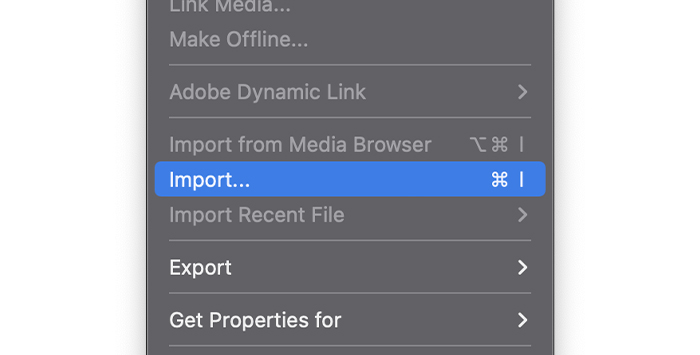
2. Bar menu-ka, dooro File, ka bacdi soo dejinta fiidiyowyada, ama taabo CTRL + I ama CMD + I ee kumbuyuutarkaaga si aad u furto daaqada soo dejinta.
3. Ka raadi cajaladaha aad rabto inaad wax ka beddesho oo guji fur.
Tallaabada 2. Samee isku xigxiga guddiga Timeline
Waxaan u baahanahay inaan abuurno taxane si aan u bilowno tafatirka Premiere Pro. Abuuritaanka mid waa sahlan tahay marka aad soo dejiso dhammaan warbaahinta Premiere Pro.
>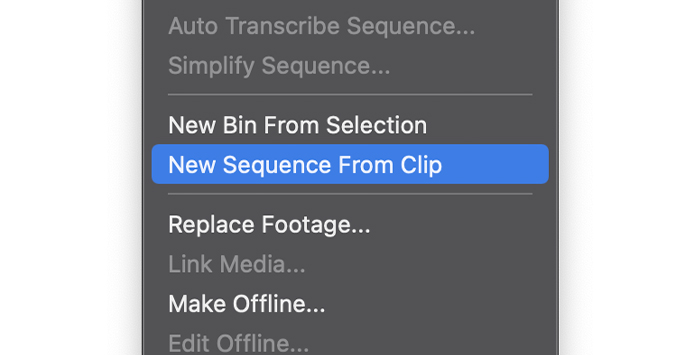 > 1>
> 1>1. Ka dooro qayb ka mid ah guddiga mashruuca, midig-guji oo dooro Samee taxane Cusub oo ka mid ah clip-ka, ka dibna jiid dhammaan clips-yada aad la shaqayn doonto.
> 2. Haddii aan isku xigxig aan la abuurin, jiidida clip ee Timeline ayaa samayn doonta mid.Tallaabada 3. Hel Guddiga Saamaynta
Guddiga Saamaynta, waxaad ka heli kartaa dhammaan saamaynta ku dhex jirta ka hor. -ku rakibay Premiere Pro. Si loo helo guddiga Saamaynta, waa inaad marka hore hawl gelisaa
>1. Dooro Daaqadda ku jirta bar menu-ka.2. Hoos u deg oo dhagsii Saamaynta haddii aanay lahayn calaamad sax ah.
> >>3. Waa in aad ku aragto Tabka Saamaynta ee guddida Mashruuca. Ku dhufosi aad u hesho dhammaan saamaynta Adobe Premiere Pro.
>>3. Waa in aad ku aragto Tabka Saamaynta ee guddida Mashruuca. Ku dhufosi aad u hesho dhammaan saamaynta Adobe Premiere Pro.4. Guji wareejinta Fiidiyowga ama wareejinta maqalka, iyadoo ku xiran nooca fiidiyoowga ah ee aad haysato waqtiga.
> 5. Guji falaarta ku xigta qayb kasta si aad u muujiso doorashooyin badan oo jira>Tallaabo 3. Codso Saamaynta Ku-meel-gaadhka ah> Tag guddiga Saamaynta & gt; Beddelka Fiidiyowga ama Gudbinta Maqalka haddii aad ku shaqaynayso cajalado maqal ah.>2. Balaadhi qaybaha oo dooro midka aad jeceshahay.>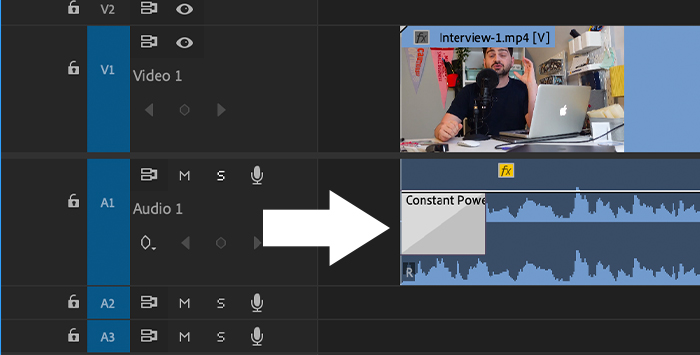 >>3. Si aad u dabaqdo kala-guurka wakhtigaaga, si fudud u jiid kala-guurka la doonayo oo ku rid bilowga ama dhammaadka clip-ka> 4. Ciyaar taxanaha si aad u aragto kala guurka
>>3. Si aad u dabaqdo kala-guurka wakhtigaaga, si fudud u jiid kala-guurka la doonayo oo ku rid bilowga ama dhammaadka clip-ka> 4. Ciyaar taxanaha si aad u aragto kala guurkaSida loogu daro Transitions on Multiple clips
Waxaad ku dari kartaa wareejin hal dhinac ah dhawr clips ama waxaad ku dari kartaa kala beddelka laba-geesoodka ah inta u dhaxaysa laba clips.
Tallaabada 1. Soo deji cajaladaha oo samee taxane
1. Tag Faylka > Soo rar oo keen dhammaan muuqaallada mashruucaaga.
2. U jiid faylalka Jadwalka wakhtiga oo hubi in ay dhammaan ku socdaan wadadii aan lahayn meelo madhan.
3. Dib u eeg taxanaha oo wax ka beddel sida loogu baahdo Tag guddiga saamaynta oo dooro beddelka Maqalka ama Fiidiyowga.

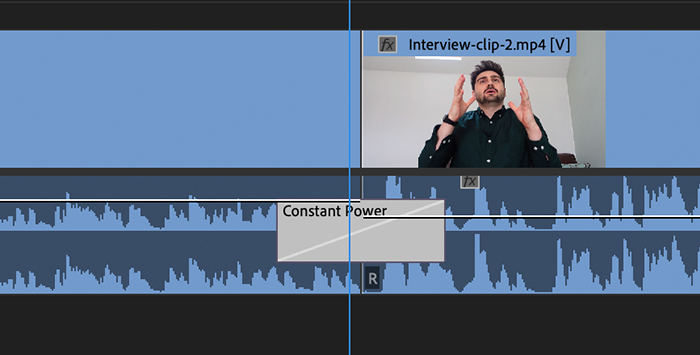
3. Jiid oo ku rid kala-guurka u dhexeeya labada clips isla saxan xariiqda goynta.
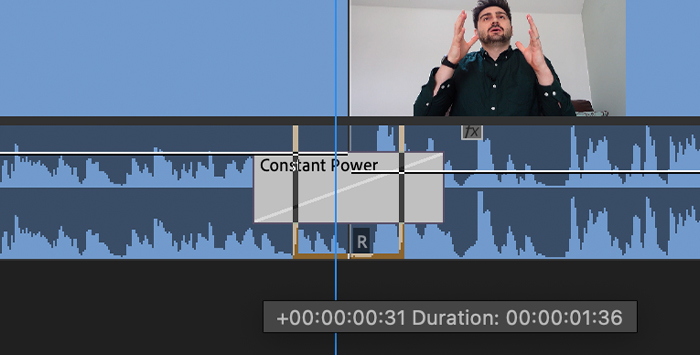
Waxaad bedeli kartaa kala-guurkadhererka u dhexeeya cajaladaha adigoo jiidaya cidhifyada kala-guurka ee wakhtiga.
Tallaabada 3. Codso Kala-guurka Dhammaan cajaladaha la xushay ee wakhtiga
Waxaad codsan kartaa kala-guurka qaybo badan oo isku mar ah. Kala-guurka lagu dabaqo dhammaan clips-yada ayaa noqon doona kala-guurka caadiga ah.
1. Dooro clips-yada ku jira Jadwalka wakhtiga adiga oo isticmaalaya jiirka si aad qaanso ugu sawirto cajaladaha ama ku dooro Shift+Click.
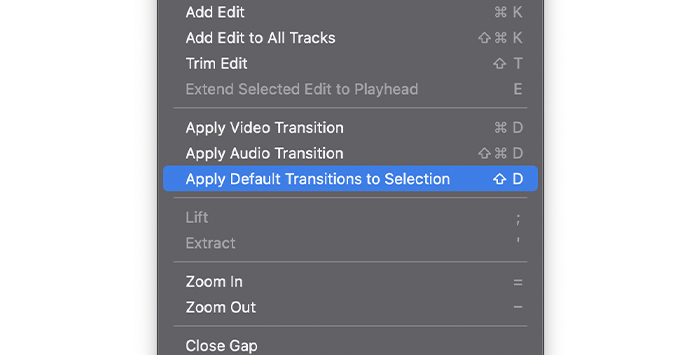
2. Tag liiska taxanaha oo dooro Codso U gudubka Xulashada.
> 3. Kala-guurka ayaa lagu dabaqi doonaa halka ay jiraan laba clips oo wada jira.> 4. Horudhac u eeg taxanahaU beddelka ugu talagalka ah
Waxaad dejin kartaa kala-guur gaar ah sidii default markii aad isticmaalayso saameyn isku beddel ah si isdaba joog ah.
> 1. Ku fur saamaynta Kala-guurka ee guddida Saamaynta.>2. Midig ku dhufo kala-guurka 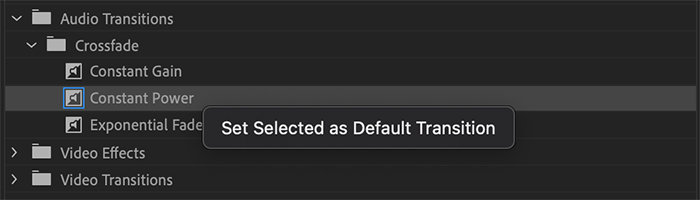
3. Guji Set Selection As Transition Default.
4. Waxaad arki doontaa iftiin buluug ah oo ku saabsan kala-guurka. Waxay la macno tahay in taasi tahay isbeddelkayaga cusub ee default.
Marka xigta ee aad rabto inaad codsato kala-guurka, waxaad dooran kartaa fiidiyoowga oo waxaad isticmaali kartaa furaha gaaban ee CTRL+D ama CMD+D u wareejinta fiidyowga, shift+CTRL+D ama Shift+CMD+D oo loogu talagalay wareejinta maqalka, ama Shift+D si loogu daro kala-guurka maqalka iyo muuqaalka caadiga ah.
Beddel muddada Ku-meel-gaadhka Ku-meel-gaadhka ah
Mudada kala-guurka caadiga ah waa 1 ilbiriqsi, laakiin waxaan ku hagaajin karnaa si ay ugu habboonaato mashaariicdayada. Waxaa jira labahababka loo sameeyo:
> Laga soo bilaabo Menu:1. Tag liiska wax ka beddelka PC ama Adobe Premiere Pro ee Mac.
>2. Hoos ugu dhaadhac Dookhyada oo dooro Jadwalka Waqtiga.  >
>
3. Daaqadda Dookhyada, beddelka fiidyowga ama maqalka ku hagaaji muddada ilbiriqsiyo.
4. Guji OK.
>Laga soo bilaabo Jadwalka wakhtiga:
1. Kadib markaad codsato kala-guurka caadiga ah, ku dhufo midigta gudaha Jadwalka
>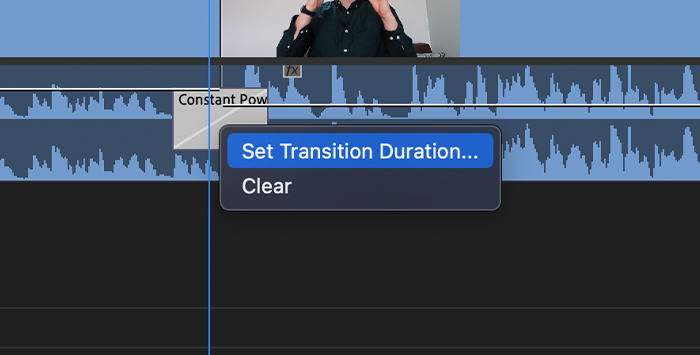 > 1> 2. Dooro Dejinta Muddada Kala-guurka.
> 1> 2. Dooro Dejinta Muddada Kala-guurka. 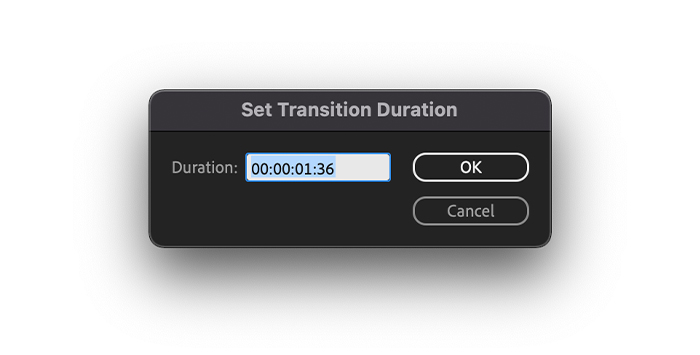
3. Ku qor muddada aad rabto daaqada soo baxday oo guji OK.
>Sida Loo Saaro Kala-guurka>Ka saarida kala-guurka Premiere Pro waa mid aad u fudud. Kaliya dooro kala-guurka waqtiga oo taabo booska dambe ama tirtir furaha.Waxa kale oo aad ka saari kartaa adiga oo beddelaya kala-guurka.
1. Tag Saamaynta & gt; Kala-guurka Fiidiyowga/Maqalka Kala-guurka.
2. Dooro saamaynta aad rabto
> 3. Jiid oo u tuur isbeddelka cusub una beddel kii hore.4. Kala-guurka cusubi wuxuu ka tarjumayaa muddada uu jiray kii hore.
>5. Ciyaar taxanaha si aad u aragto.Talooyin ku saabsan Sida loogu daro Kala-guurka Premiere Pro
Halkan waxaa ah liis kooban oo talooyin ah si aad u hesho kala-guurka ugu fiican Premiere Pro.
> 5> 6> Ka fogow isticmaalka beddelka badan.Ku dheggan isticmaalka kuwa ku habboon mashruuca ama muuqaallo gaar ah oo ay wax muhiim ahi ku dhow yihiin inay dhacaan. in ka badan kala guurka.Waxaad ku hagaajin kartaa tanbeddelka dhererka kala-guurka ama muddada clip-kaBarashada sida loogu daro kala-guurka ee Premiere Pro waxay qurxin kartaa mashruuc kasta, maadaama ay hagaajinayso socodka muuqaalkaaga markaad ka guurayso hal goob una guurayso kan xiga. Ciyaar oo isku day dhammaan saamaynta kala-guurka ee la heli karo ilaa aad ka hesho midka kuugu fiican.
Nasiib wacan, oo hal abuur sii

